自由な位置に書き込める
OneNoteでは、メモ帳のようにキーボードを使って文字を入力することが基本になります。しかし、ページ上のどこにでも自由に文字を書き込めるという点がほかのメモアプリケーションと大きく異なっています。ページ上のいずれかの場所をクリックすれば、そこに「ノート コンテナー」が作成されて、文字を入力することができます。ノート コンテナーはページ内の自由な位置に動かせ、幅を変更することも可能です。
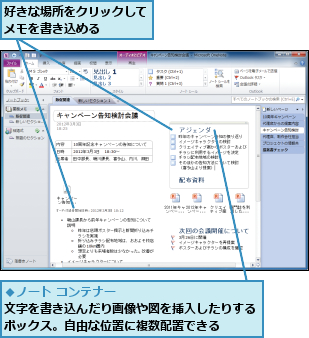
多様な情報をひとまとめにできる
OneNoteでまとめられる情報はテキストだけではありません。写真や画像、ほかのアプリケーションで作成したファイルなど、さまざまな情報を記録できます。これを活かせば、デジタルカメラで撮影した写真の整理、重要なファイルの管理といった用途にもOneNoteを使うことが可能です。
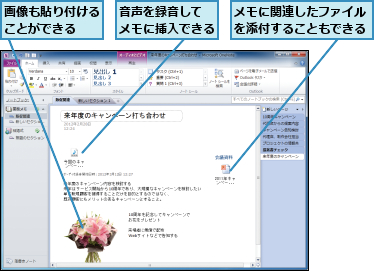
OneNoteを構成する要素
紙のノートやシステム手帳を利用する際、用途に応じてノートを使い分けたり、インデックスを使ってページを分類したりするように、OneNoteでもメモを整理、分類することが可能です。
OneNoteは、「ノートブック」と「セクション」、「ページ」という3つの要素から構成されています。情報を書き込むところは「ページ」と呼ばれ、システム手帳やノートでいうところの用紙1枚分に相当します。このページをひとまとめにしておくのが「セクション」で、これはインデックスで仕切られたメモ用紙の1ブロックに当たります。このセクションが複数集まった大きな固まりが「ノートブック」で、文字通り1冊のノートまたは手帳のイメージです。
この構造を活かすと、たとえば仕事用とプライベート用でノートブックを使い分ける、セクションを使って業務内容やプロジェクトごとにページを分類するといった使い方ができます。
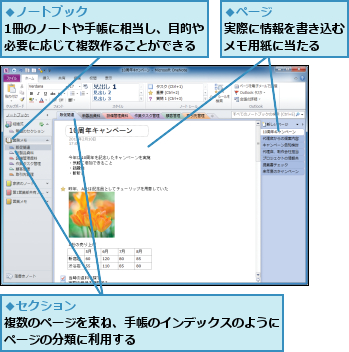
他の作業をしながらOneNoteでメモする
OneNoteは、ほかのアプリケーションで作業をしながらメモを取る、という使い方もできます。OneNoteがインストールされている環境では、OfficeアプリケーションやInternet Explorerなどに「リンクノート」と呼ばれるコマンドが追加されます。これはOneNoteとほかのアプリケーションを同時に利用し、書類を作成したりWebサイトを見たりしながらOneNoteでメモを取ると、自動的にメモを取ったときに使っていた情報にリンクされるという機能です。会議や講義の内容をメモしながら資料を参照したり、Webで情報を集めたりするときに便利に使えます。
このほかにも、録音または録画した内容と連動したメモが簡単に取れる、情報をコピー&ペーストしてくると出典が自動的に挿入されるなど、複数の作業やほかのアプリケーションとの自動的な連携が得意なのもOneNoteの特徴のひとつです。作業経過も情報のひとつとしてOneNoteにまとめておきましょう。
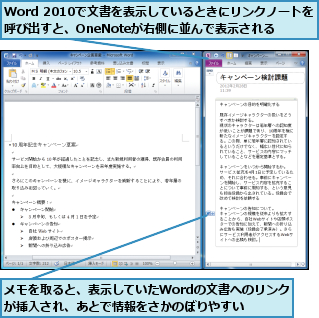
[ヒント]作成したページは自動的に保存される
多くのアプリケーションでは、作成した内容をファイルとして記録するために、ユーザーが明示的に保存を実行する必要があります。保存を行わずアプリケーションを終了させてしまい、時間をかけて作成した書類が消えてしまったという経験を持つ人は少なくないでしょう。一方OneNoteでは、あらかじめ作成したノートブックの中に自動的に作業内容が保存される仕組みとなっており、「ファイルに保存する」という行動を意識する必要はありません。




